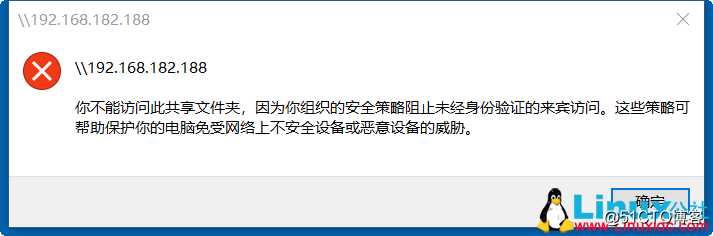
Windows 10提示你不能访问此共享文件夹,因为你组织的安全策略阻止未经身份验证的来宾访问
2、在运行中输入“gpedit.msc”来启动本地组策略编辑器。如下图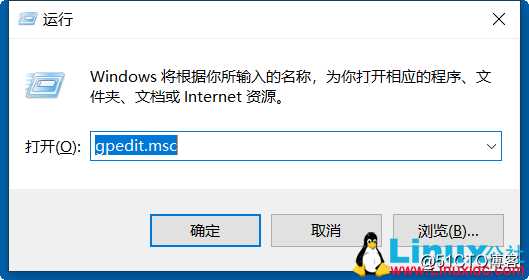
Windows 10提示你不能访问此共享文件夹,因为你组织的安全策略阻止未经身份验证的来宾访问
3、在组策略编辑器中找到“计算机配置”如下图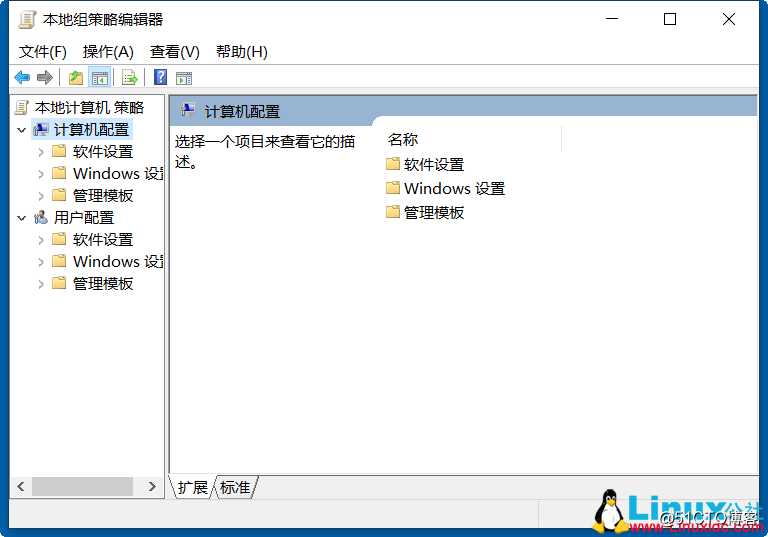
Windows 10提示你不能访问此共享文件夹,因为你组织的安全策略阻止未经身份验证的来宾访问
4、在“计算机配置”中找到“管理模板”并点击打开。如下图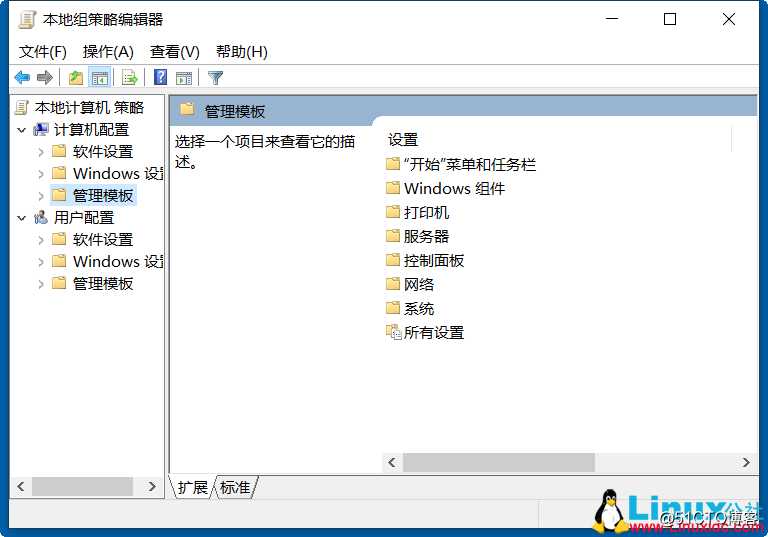
Windows 10提示你不能访问此共享文件夹,因为你组织的安全策略阻止未经身份验证的来宾访问
5、在“管理模板”中找到“网络”并在“网络”中找到“Lanman工作站”如下图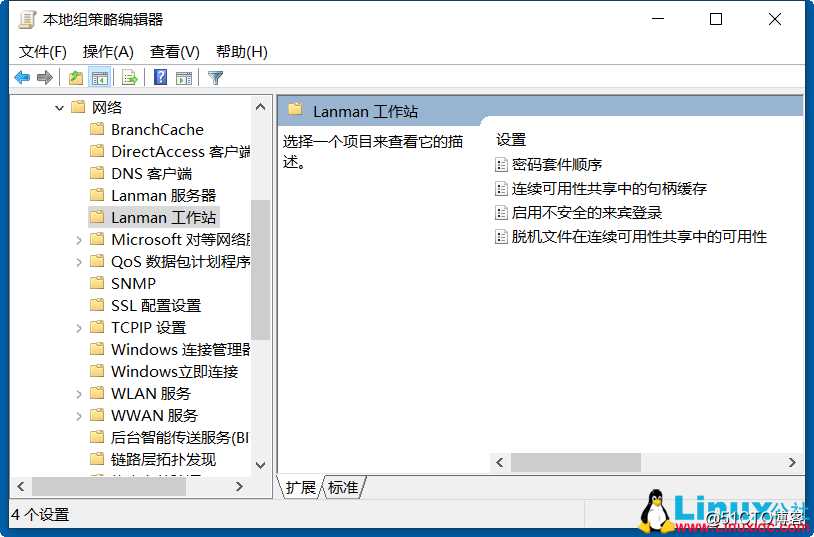
Windows 10提示你不能访问此共享文件夹,因为你组织的安全策略阻止未经身份验证的来宾访问
6、点击“Lanman工作站”在本地策略编辑器的右侧,可以找到“启用不安全的来宾登录”如下图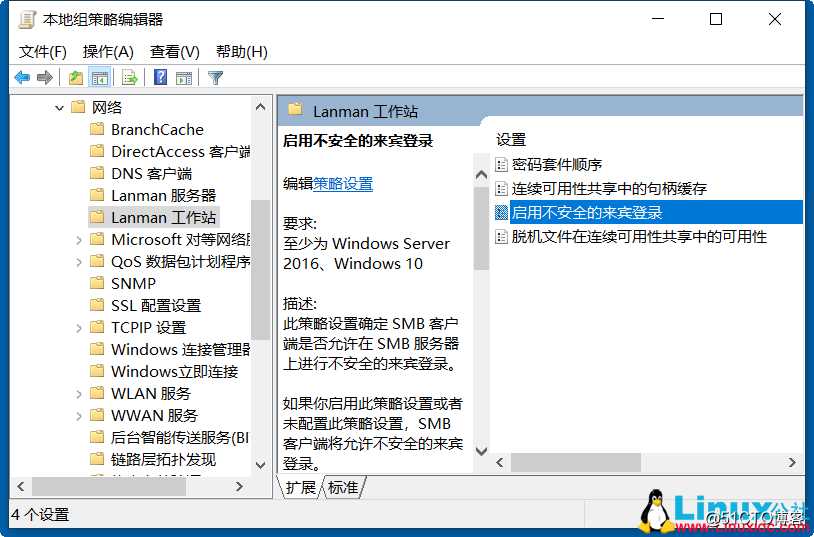
7、双击“启用不安全的来宾登录”。选择“已启用”,并点击确定后就可以访问啦。如下图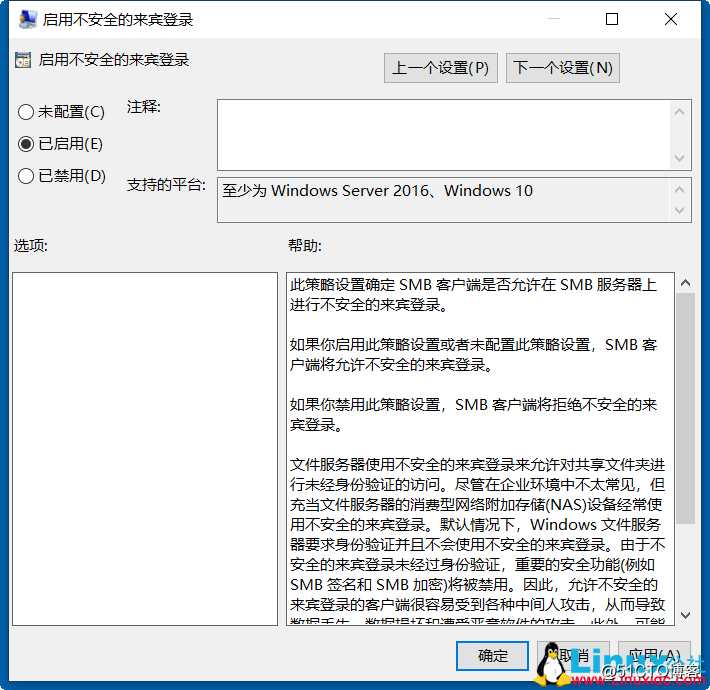
提示你不能访问此共享文件夹,因为你组织的安全策略阻止未经身份验证的来宾访问,这些策略可能帮助你的电脑
原文:https://blog.51cto.com/13562306/2549167